Wie lösche bzw. deinstalliere ich WordPress?
WordPress ist eines der beliebtesten Content-Management-Systeme weltweit und ermöglicht es Nutzern, schnell und einfach Webseiten zu erstellen. Dennoch kann es Situationen geben, in denen Sie WordPress vollständig entfernen möchten, sei es aufgrund eines Neuaufbaus, eines Providerwechsels oder weil die Installation nicht mehr benötigt wird. In dieser Anleitung erklären wir Ihnen detailliert und verständlich, wie Sie WordPress inklusive aller zugehörigen Dateien und Datenbanken sicher und vollständig deinstallieren können.
Wichtiger Hinweis: Die folgenden Schritte führen zur unwiderruflichen Löschung aller WordPress-Daten. Erstellen Sie daher unbedingt vorab ein Backup Ihrer Website. Eine Anleitung dazu finden Sie hier: Wie mache ich Backups und wie stelle ich Daten wieder her?
Schritt 1: Vorbereitung und Identifikation der WordPress-Dateien und Datenbank bei webgo Webhosting-Paketen.
WordPress besteht immer aus einem FTP-Verzeichnis, sowie aus einer MySQL Datenbank. Um sicherzustellen, dass Sie die korrekten Daten löschen, sollten Sie zunächst herausfinden, welches FTP-Verzeichnis und welche MySQL-Datenbank zu Ihrer WordPress-Installation gehören.
FTP-Verzeichnis bestimmen
Loggen Sie sich in das webgo Kundenportal ein und klicken Sie in der linken Navigation auf Ihren Webhosting-Vertrag.
Wählen Sie den Menüpunkt „Domains“ und anschließend im oberen Tab-Menü auf „Domainübersicht“.
Hier wird bei Ihrer Domain in der Spalte "Pfad/URL" das verknüpfte Verzeichnis angegeben.
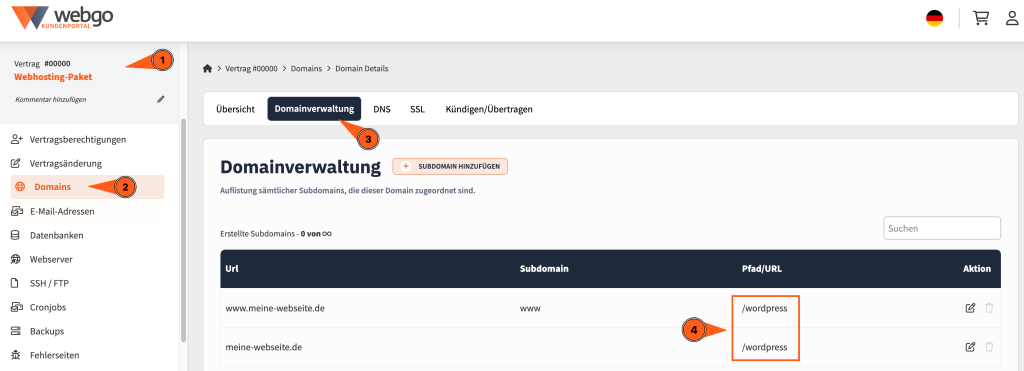
Info: Die Standardinstallation von WordPress über die One-Click-Installation erhält meist die Verzeichnisbezeichnung "/wordpress".
Eine manuell installierte WordPress-Instanz kann einen selbstdefinierten Verzeichnissnamen haben.
MySQL Datenbank ermitteln
Gehen Sie nun im webgo Kundenportal über Ihr Vertragsmenü auf "SSH / FTP" und anschließend über das obere Tab-Manü auf "WebFTP". Klicken Sie dort auf den orangefarbigen Button "WebFTP".
Sie wechseln nun in die WebFTP-Oberfläche. Dies ist eine schnelle Einsicht in Ihre hochgeladene Dateien. Sie sollten Hier nun das WordPress-Verzeichnis finden, was im vorherigen Schritt ermittelt wurde. Klicken Sie einfach darauf um das Verzeichnis zu öffnen.
Innerhalb des Verzeichnis sollten Sie nun mehrere Dateien auffinden. Eines dieser Dateien hat die Bezeichnung "wp-config.php". Klicken Sie diesen an.
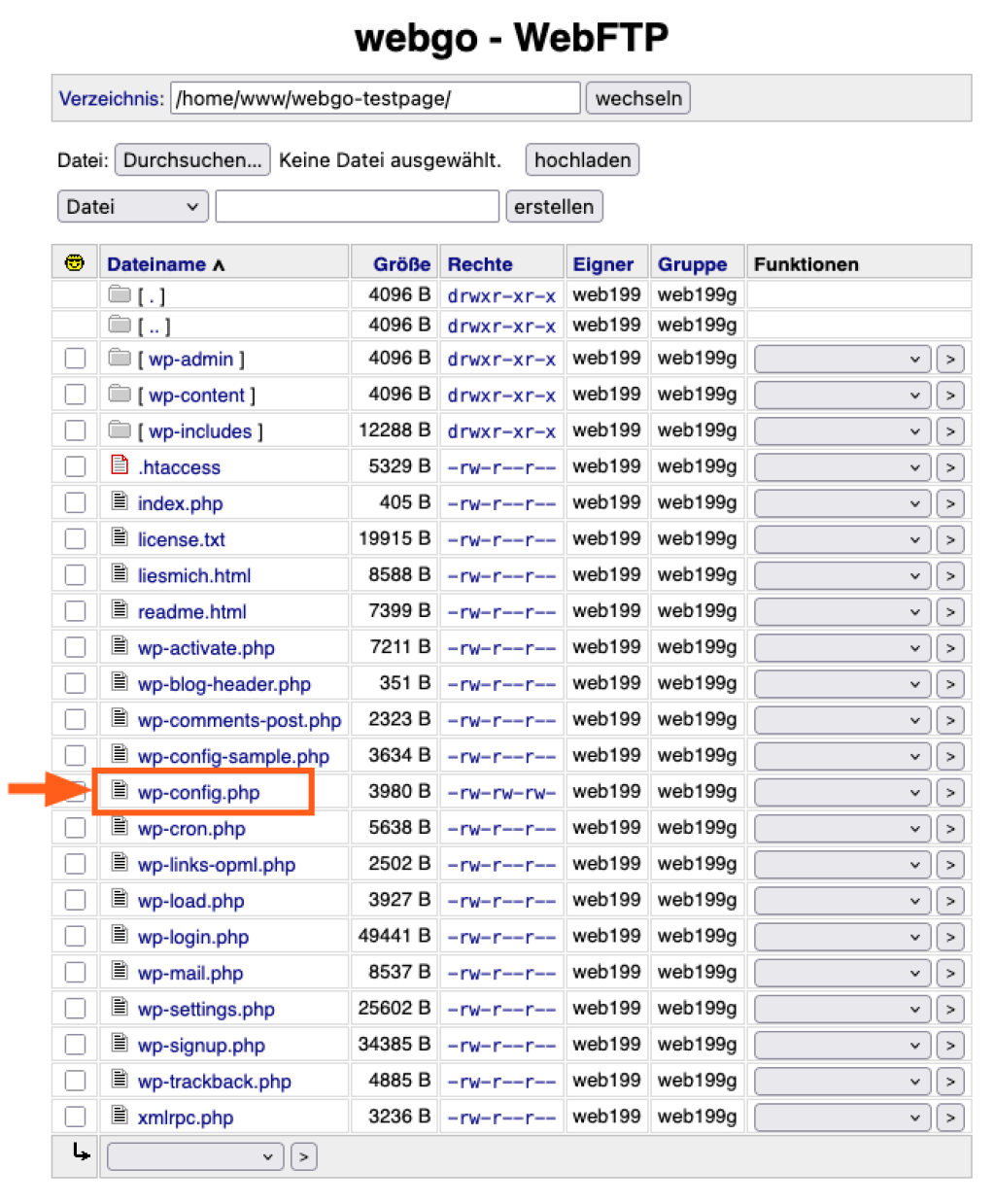
Sobald Sie auf "wp-config.php" geklickt haben, sollten Sie nun den Inhalt dieser Datei einsehen. Innerhalb dieser Datei werden Einstellungsangaben Ihrer WordPress-Seite festgehalten, wie z.B. der Datenbankname. Dieser Eintrag befindet sich meist in Zeile 32. Im folgenden Beispiel wäre der Datenbankname also "web1_db1":
define( 'DB_NAME', 'web1_db1' );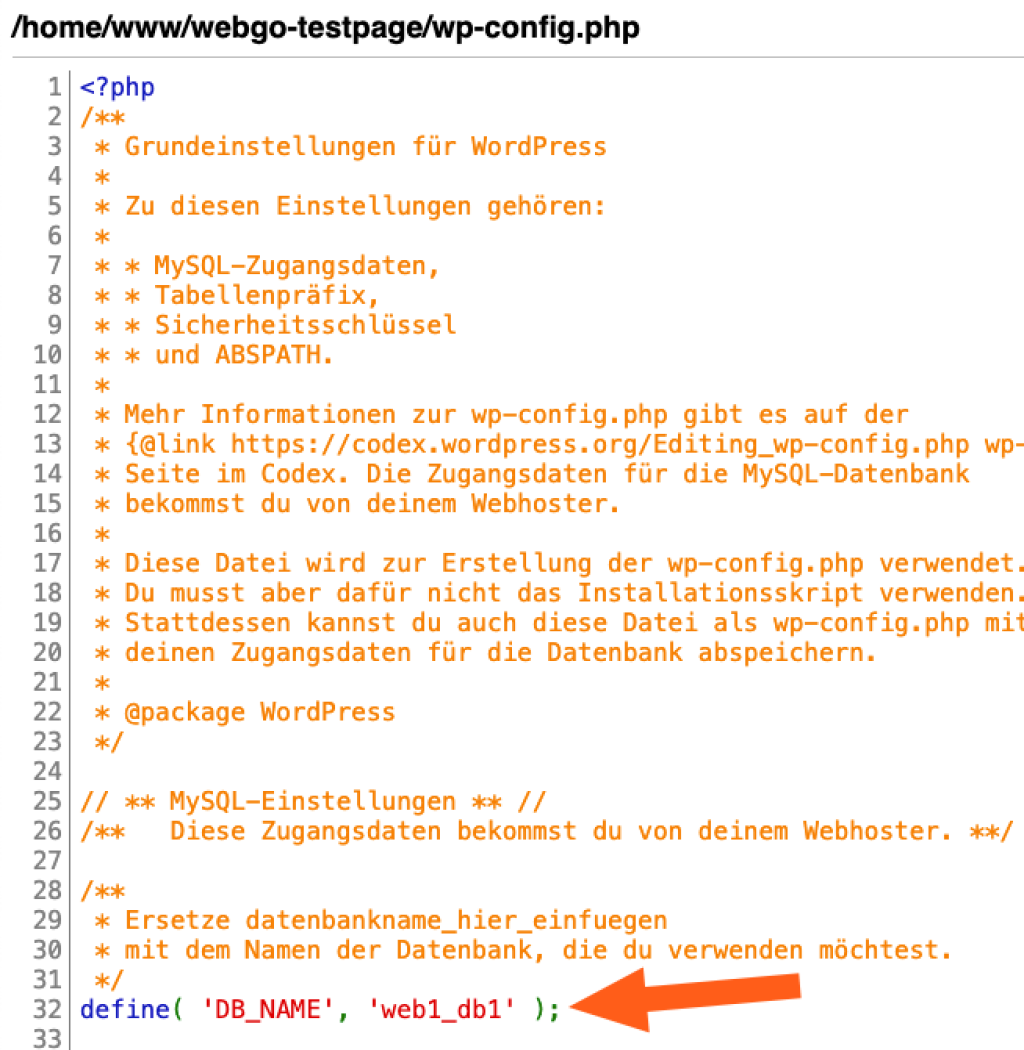
Tipp: Notieren Sie sich sicherheitshalber den Datenbanknamen.
Schritt 2: WordPress-Verzeichnis löschen
Greifen Sie erneut auf den WebFTP zu (wie in Schritt 1).
Alternativ können Sie sich natürlich auch mit einem FTP-Programm wie z. B. FileZilla mit Ihrem Webhosting verbinden. Wie das geht erklären wir hier: Wie verbinde ich mich mit FileZilla zu meinem FTP-ServerSie können nun beim betroffenen WordPress-Verzeichnis rechts unter "Funktionen" auf die Auswahl klicken und "löschen" auswählen.
Bestätigen Sie Ihre Auswahl, in dem Sie auf den Pfeil daneben klicken. Damit starten Sie den unwiderrufliche Löschvorgang!
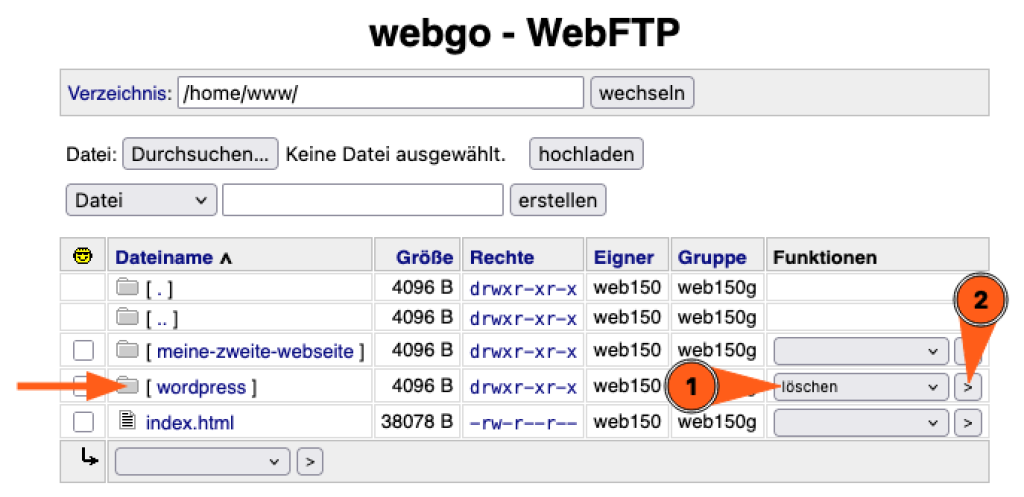
Schritt 3: MySQL-Datenbank löschen
Gehen Sie im webgo Kundenportal bei Ihrem Vertrag auf den Menüpunkt „Datenbanken“ und dann erneut oben im Tab-Menü auf „Datenbanken“.
Suchen Sie die zuvor identifizierte Datenbank raus und klicken Sie rechts daneben auf das Papierkorb-Symbol, um diese Datenbank unwiderruflich zu löschen.
✅ Ihre WordPress-Installation ist nun vollständig und unwiderruflich entfernt.
Bedarf an einer Wiederherstellung?
Wir empfehlen bei einer Datenlöschung immer mit großer Vorsicht zu handeln um sicher zu gehen, dass auch die richtigen Daten gelöscht wurden. Daher empfehlen wir auch bei einer Löschung sicherheitshalber ein Backup anzulegen.
Sollten Sie jedoch doch mal falsche Dateien gelöscht haben oder sich umentschieden haben und die gelöschten Daten wieder möchten, bietet webgo einen kostenpflichtige Daten-Wiederherstellung an:
Unsere Webhosting-Server machen serverseitige Sicherungen der letzten 5 Tage. Sollten Sie mal generell Daten gelöscht haben und keine eigene Sicherungen besitzen, können wir daher eine kostenpflichtige Wiederherstellung anbieten. Hierbei werden reguläre Hands-On Gebühren berechnet, welche bei 29,95 € je angefangene 15 Minuten liegen. In der Regel dauert es nicht länger als 15 - 30 Minuten. Der bearbeitende Spezialist würde sich den Aufwand vorab anschauen und Ihnen eine konkrete Bearbeitungsdauer und Kosten nennen.
Kontaktieren Sie bei Bedarf unseren Support, damit wir hier schnellstmöglich handeln können. Wir empfehlen daher am besten unseren Live-Support (Live-Chat oder Telefon) zu nutzen.
Wir hoffen, Ihnen konnte dieser Artikel weiterhelfen! 😊
Sollte dies nicht der Fall sein, wenden Sie sich gerne an den Support per Mail, Live-Chat oder Telefon.
Mehr Infos und Kontaktdaten unter: www.webgo.de/support
➡️ Für Verbesserungen oder Vorschläge von FAQ Themen schicken Sie uns eine Mail an faq@webgo.de
War dieser Beitrag hilfreich?
Ihre Bewertung hilft uns, unsere Anleitungen weiter zu verbessern.